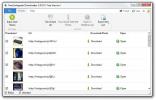So beheben Sie das Problem 'Das Starten der Ausgabe ist fehlgeschlagen. Überprüfen Sie das Protokoll auf Detailfehler unter OBS unter Windows 10
OpenBroadcasterStudio ist ein beliebtes kostenloses Bildschirmaufnahme-Tool. Es ist eines der funktionsreichsten Aufnahmewerkzeuge, die Sie finden werden, und wird von Profis zum Aufzeichnen von Screencasts und sogar zum Streamen von Live-Spielen verwendet. Die App ist komplex und daher können einige häufig auftretende Probleme auftreten. Der schwarze OBS-Bildschirm ist ein häufiger Fehler Diese Benutzer erhalten jedoch möglicherweise auch die Fehlermeldung "Das Starten der Ausgabe ist fehlgeschlagen." Bitte überprüfen Sie das Protokoll auf Details. In der vollständigen Meldung werden Sie aufgefordert, Ihre Anzeigetreiber zu aktualisieren, wenn Sie NVENC- oder AMD-Encoder verwenden. Dies scheint ein Treiberproblem zu sein, aber es ist tatsächlich ein Problem mit dem von Ihnen verwendeten Codec und es ist wirklich einfach zu beheben.

Beheben Sie den Fehler beim Starten der Ausgabe. Bitte überprüfen Sie das Protokoll auf Details
Öffnen Sie OBS und klicken Sie unten rechts auf die Schaltfläche Einstellungen.

Wechseln Sie im folgenden Fenster zur Registerkarte Ausgabe. Öffnen Sie im Abschnitt "Aufnahme" die Dropdown-Liste "Encoder" und wählen Sie "Software (x264)". Klicken Sie auf Übernehmen und dann auf OK. Starten Sie OBS für eine gute Maßnahme neu. Wenn Sie das nächste Mal versuchen, Ihren Bildschirm aufzuzeichnen, wird die Aufzeichnung ohne Fehler gestartet.

Dieser Fehler ist darauf zurückzuführen, dass der falsche Codec für die Ausgabe der Aufnahmedatei ausgewählt wurde. OBS unterstützt den Codec, muss jedoch auf Ihrem System installiert sein. Der NVENC-Codec ist ein NVIDIA-Codec. Im Allgemeinen verwenden Sie diesen Codec, wenn Sie über eine NVIDIA-GPU verfügen, mit der Sie OBS ausführen, und möglicherweise zusätzliche Treiber installiert werden müssen. Stellen Sie sicher, dass Sie alles haben, was NVIDIA für die Installation empfiehlt, um die GPU optimal nutzen zu können. Für AMD-GPUs gelten dieselben Regeln. Installieren Sie alles, was sie empfehlen, sei es für das Gameplay oder für die Aufzeichnung Ihres Bildschirms.
Im Allgemeinen verwenden die meisten Screencasting-Tools den x246-Codec. Tatsächlich finden Sie viele Videoaufzeichnungsgeräte, z. B. verwenden Telefone denselben Codec, um Dateien im MP4-Format zu speichern. Es ist ein gängiger Codec, der Ihnen eine gute Videoausgabe bietet und für dessen Verwendung keine spezielle Hardware erforderlich ist. Wenn Sie nur eine Intel-Grafikkarte besitzen, kann der x246-Codec ein perfektes Video ausgeben.
Sie können sich auch für den x246 Low-Codec entscheiden, der im Allgemeinen derselbe ist und ein Video mit besserer Qualität ausgibt. Wenn Sie sich Sorgen über die Qualität des Videos machen, können Sie mit diesem Codec einen Testlauf durchführen.
Suche
Kürzliche Posts
Nehmen Sie mit der Windows 10-Foto-App Live- und Standbilder von einem Video auf
Microsoft hat die Fotos-App aktualisiert und mit dem Update einige ...
Organisieren Sie Ihre Dokumente nach dem Scannen mit FlashJetScan automatisch
FlashJetScan ist ein Dienstprogramm zum Scannen und automatischen O...
Mit dem kostenlosen Instagram-Downloader können Sie alle von jedem Benutzer freigegebenen Fotos speichern
Die kürzlich erfolgte Übernahme von Instagram im Wert von 1 Milliar...